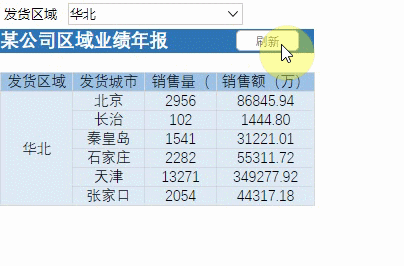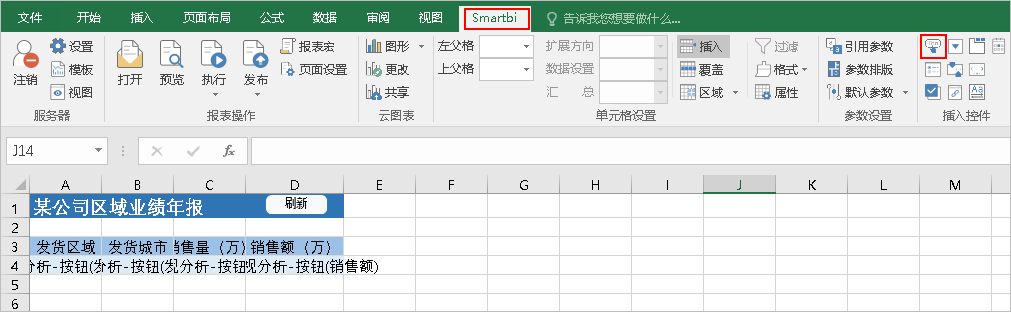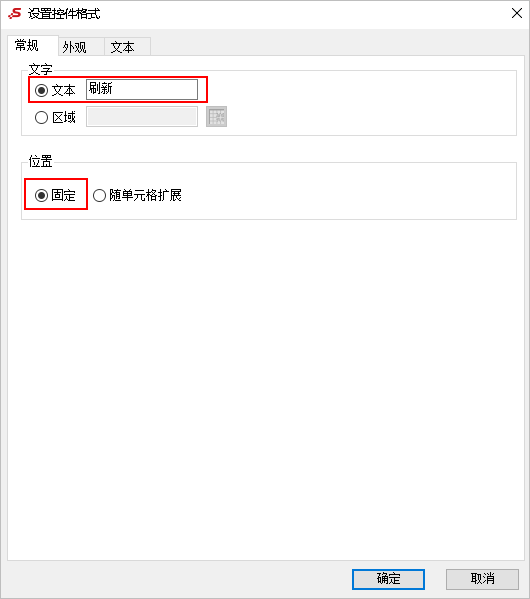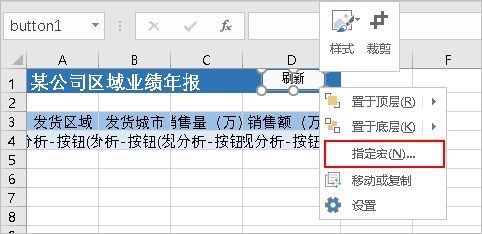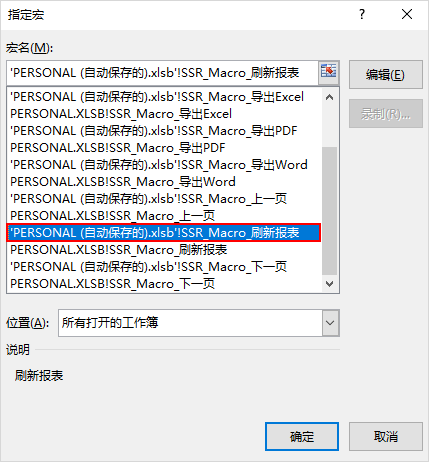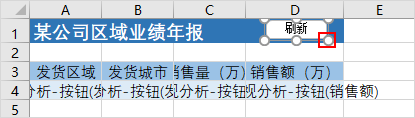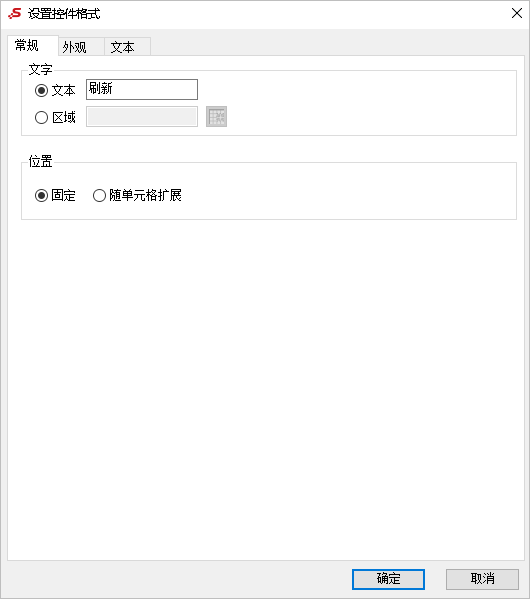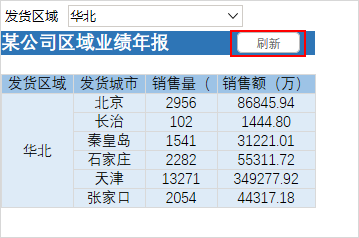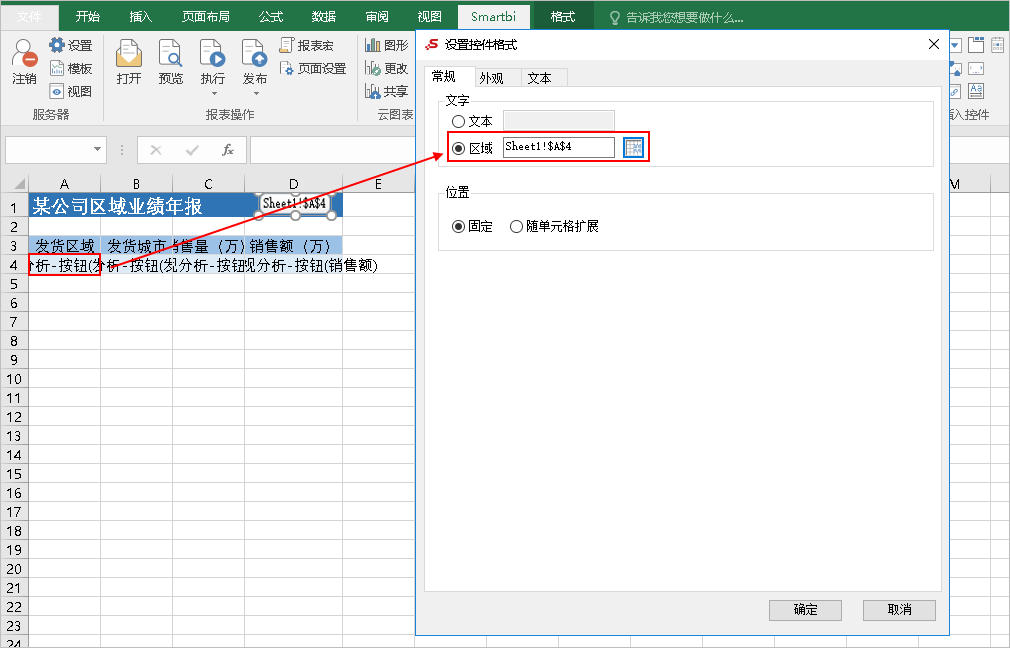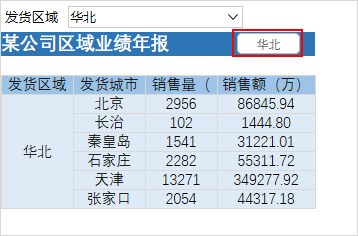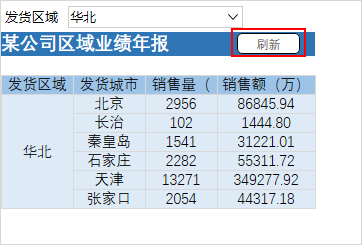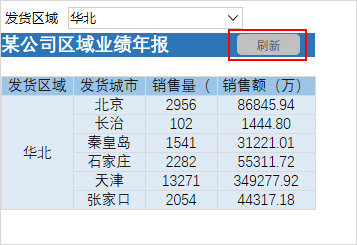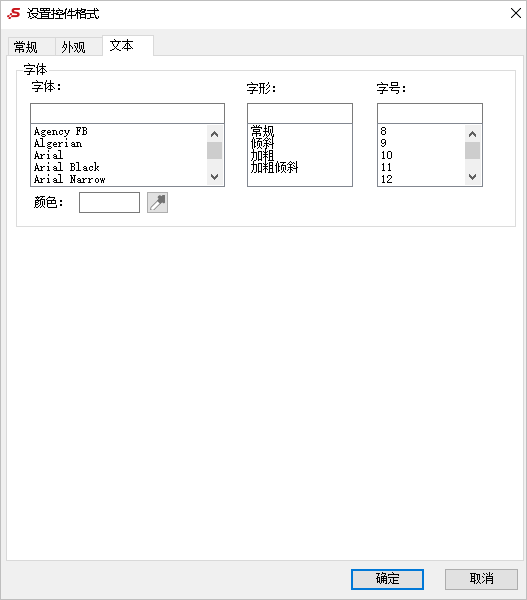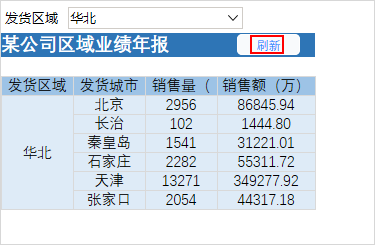示例效果
通过“按钮控件”展示的报表如图:
设置方法
| 实现步骤 | 说明 |
|---|---|
| 1、插入按钮控件 | 选中要插入控件的单元格,在工具栏中选择 按钮 控件,如图: |
| 2、设置控件格式 | 弹出“设置控件格式”界面,进行如下设置:文字选择“文本”类型,输入“刷新”;位置选择“固定”,如图: |
| 3、设置按钮指定宏 | 1)选中按钮控件,右键菜单选择 指定宏 ,如图: 2)弹出“指定宏”界面,选择 ' SpreadsheetReportExcelAddIn.XLSB!SSR_Macro_刷新报表 ,如图: |
| 4、对控件进行美化调整 | 调整控件的外观、大小、位置等。拖拽控件选中状态下的四周显示的圆圈,用于调整控件的大小,如图: |
| 5、保存查看 | 预览效果如图: |
设置控件格式
设置控件格式有3个分类页,如图:
各设置项说明如下:
| 设置项 | 说明 | ||
|---|---|---|---|
| 常规 | 文字 | 文本 | 设置按钮的名称。 输入“刷新”,效果如图: |
| 区域 | 选择的区域文本作为按钮的名称。 选择如图区域作为按钮控件的文字: 效果如图: | ||
| 位置 | 固定 | 设置控件的位置固定,不随单元格扩展。 | |
| 随单元格扩展 | 控件随单元格扩展。 | ||
| 外观 | 控件 | 边框色 | 设置控件边框色为黑色,如图: |
| 背景色 | 设置控件背景色为灰色,如图: | ||
| 透明度 | 设置背景色透明度,透明度越大,颜色越深。 | ||
| 文本 | 字体 | 设置文本的字体、字形、字号、颜色,如图: 设置文本字体颜色为蓝色,效果如图: | |